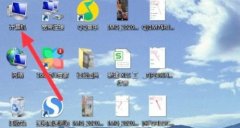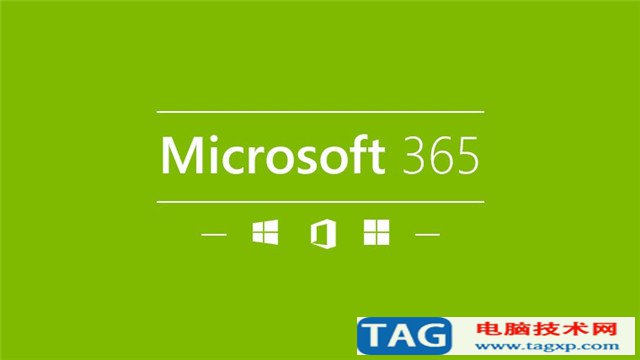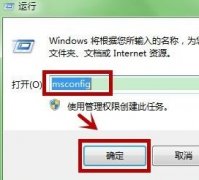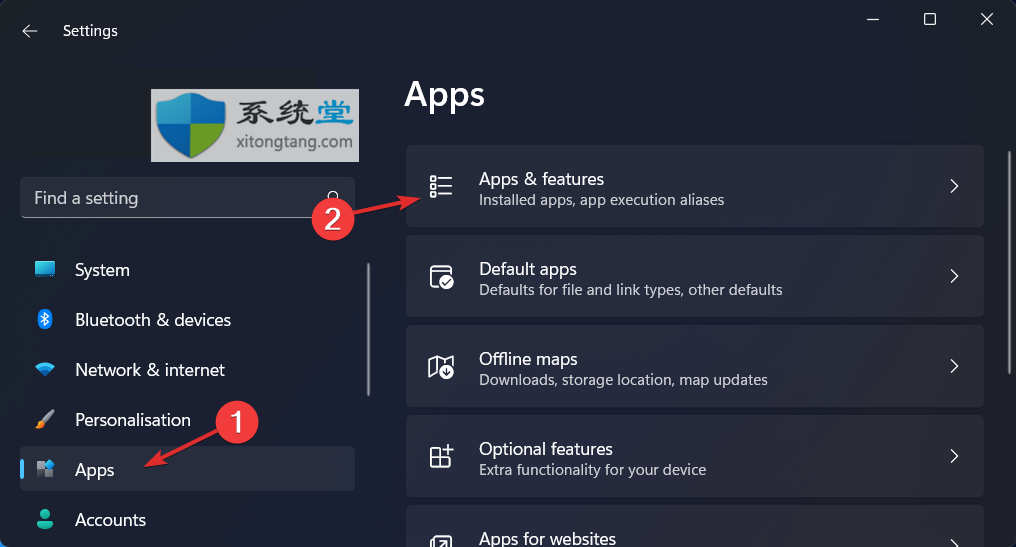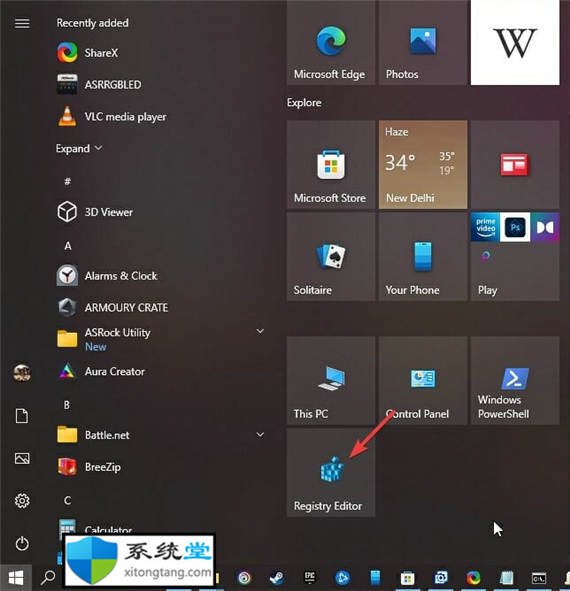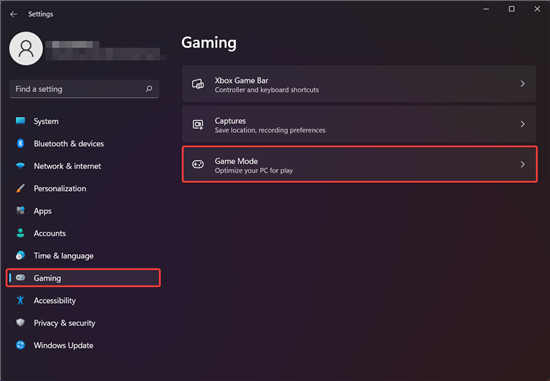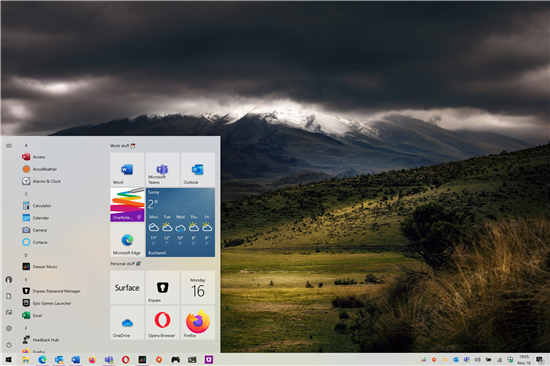如何关闭bitlocker_win11下使用本电脑关闭BitLocker方法
提示:BitLocker 完全加密您的驱动器,也许您只是想加密一个文件夹。
如果您只是想加密特定文件夹,则应该选择文件夹锁定应用程序,而不是使用 BitLocker 对其进行加密。
BitLocker 和文件夹锁定应用程序都具有相同的高级加密功能,可以保护您的数据。但每个人的目的是不同的。文件夹锁定应用程序仅加密您选择加密的文件夹,而 BitLocker 加密整个驱动器。
1. 从桌面或开始菜单打开这台电脑。

2. 选择并右键单击要禁用 BitLocker 的驱动器。

3. 单击管理 BitLocker。
4. 现在,单击关闭 BitLocker按钮。